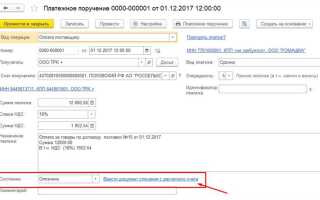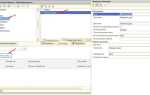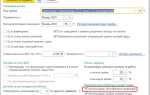Работа с услугами в 1С требует точности при оформлении документов, особенно в конфигурациях «1С:Бухгалтерия» и «1С:Управление торговлей». Правильное проведение операций влияет на учет затрат, корректность налогообложения и отражение информации в отчетности. Ниже представлена последовательность действий, позволяющая провести оказание услуг в 1С без ошибок.
Для начала необходимо перейти в раздел «Покупки» или «Документы поставщиков», в зависимости от конфигурации. Создается документ «Поступление (акты, накладные)» с видом операции «Услуги». Указывается поставщик, дата документа и договор. Если договор предполагает автоматическое распределение НДС, проверьте, чтобы был выбран правильный вид договора – с НДС или без него.
В табличной части добавляется позиция услуги. Обязательно укажите правильный Счет учета затрат – например, 26 для общехозяйственных, 44 для коммерческих расходов, 20 при прямом производстве. Для целей управленческого учета можно указать статью затрат и аналитику: подразделение, проект, номенклатурную группу и т.д.
После заполнения всех полей нажмите «Провести и закрыть». Далее перейдите в «Операции» → «Закрытие месяца» и выполните регламентные процедуры, чтобы убедиться, что затраты списались корректно. При использовании УСН важно проконтролировать, чтобы услуга попала в книгу учета доходов и расходов.
Если необходимо выставить счет-фактуру или создать поступление с формированием акта, используйте функцию «Создать на основании». Это обеспечит связность документов и упростит проверку при подготовке отчетности и аудите.
Настройка вида номенклатуры для услуг

Для корректного учета и реализации услуг в 1С необходимо создать отдельный вид номенклатуры с соответствующими параметрами. Это обеспечит правильную работу документов, отчетов и автоматических операций.
- Откройте раздел «Справочники» – «Номенклатура» – «Виды номенклатуры».
- Нажмите «Создать».
- В поле «Наименование» укажите, например, Услуги.
- Снимите флаг «Это товар». Это ключевой параметр – он исключает необходимость складского учета.
- Установите флаг «Это услуга».
- При необходимости включите флаг «Услуга по переработке», если услуга связана с переработкой давальческого сырья.
- Выберите тип используемой единицы измерения, например, «Час», «Штука» или «Услуга» в зависимости от специфики.
- В разделе «Способы учета» проверьте, чтобы был отключен количественный учет и складской контроль.
- При включенном блоке «Ценообразование» задайте правила расчета цены – фиксированная, по прайсу или расчетная.
- Укажите категорию НДС, например, «Облагается НДС» или «Без НДС», в зависимости от налогового режима компании.
- Сохраните созданный вид номенклатуры.
После создания вида номенклатуры можно использовать его при добавлении новых позиций услуг в справочник «Номенклатура», выбрав нужный вид в карточке элемента. Это обеспечит автоматическую подстановку нужных параметров в документы реализации, счет-фактуры и акты выполненных работ.
Создание документа «Оказание услуг» в 1С
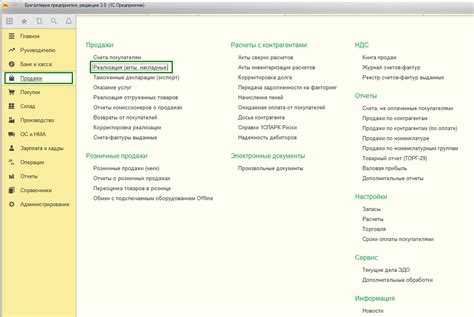
Откройте раздел «Продажи» и выберите пункт «Реализация (акты, накладные)». В появившемся списке нажмите кнопку «Создать» и выберите вид операции «Оказание услуг».
В поле «Контрагент» укажите организацию или физическое лицо, которому оказываются услуги. Убедитесь, что у контрагента заполнены ИНН и договор. Если договор отсутствует – создайте его прямо из формы, нажав кнопку выбора и далее «Создать».
Выберите организацию, от имени которой выполняется оказание. Проверьте корректность заполнения параметров НДС, если организация работает с НДС.
В табличной части нажмите «Добавить» и укажите конкретную услугу. Используйте справочник «Номенклатура», в котором заранее должна быть заведена позиция с типом «Услуга». Заполните количество, цену и при необходимости укажите ставку НДС. Если цена включает НДС, установите соответствующий флажок.
Проверьте дату документа – она определяет отражение в бухгалтерском и налоговом учёте. При необходимости добавьте комментарий или внутренний номер.
После заполнения нажмите «Провести». Для печати акта нажмите «Печать» → «Акт об оказании услуг». При использовании ЭДО можно сразу отправить документ контрагенту по кнопке «Отправить».
Выбор контрагента и договора при оказании услуг
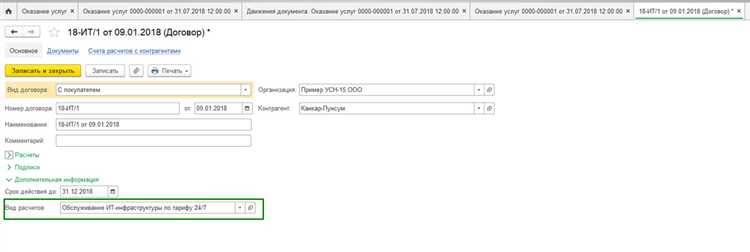
Для начала перейдите в раздел «Продажи» → «Реализация (акты, накладные)». Нажмите «Создать» и выберите тип документа «Оказание услуг». В открывшейся форме необходимо указать контрагента – организацию или ИП, с которым заключён договор на оказание услуг.
Чтобы выбрать контрагента, используйте поле «Контрагент». Если нужное лицо ранее не было заведено в систему, нажмите «Создать» и заполните обязательные поля: наименование, ИНН, КПП (для юрлиц), юридический адрес. Обратите внимание: ИНН автоматически подгружает данные из справочника ФНС при наличии подключения к интернету.
После выбора контрагента станет доступен список договоров. В поле «Договор» укажите действующий договор с этим контрагентом. При отсутствии договора нажмите «Создать». В форме укажите тип договора: с покупателем, с поставщиком, прочее. Обязательно заполните дату, номер и срок действия договора, а также выберите вид расчётов – «По документам расчетов» или «По договору» в зависимости от условий сотрудничества.
Проверьте, чтобы валюта договора соответствовала валюте реализации. Если используется несколько договоров с одним контрагентом, убедитесь, что выбран именно тот, в рамках которого оказывается конкретная услуга. Это критично для корректного отражения задолженности и взаиморасчётов.
Сохраните документ. После выбора контрагента и договора можно переходить к добавлению услуг в документ и последующему проведению.
Заполнение табличной части документа услугами
Для корректного отражения оказанных услуг в документе необходимо последовательно внести данные в табличную часть. Работайте в интерфейсе документа «Оказание услуг».
- Откройте документ и перейдите к табличной части «Услуги».
- Нажмите кнопку «Добавить» или используйте клавишу Ins.
- В поле «Номенклатура» выберите услугу из справочника. При отсутствии нужной позиции нажмите кнопку подбора и создайте новую услугу с указанием группы, единицы измерения и признака «Услуга».
- Заполните поле «Количество». Указывайте точное значение, соответствующее объёму оказанных услуг. Для почасовых услуг используйте дробные значения.
- В поле «Цена» вручную введите стоимость или воспользуйтесь автоматическим расчетом по установленным прайс-листам, если они настроены.
- Проверьте автоматический расчет поля «Сумма». Если в документе используется НДС, убедитесь, что он корректно рассчитан по ставке, установленной в карточке услуги.
- При необходимости укажите «Счет учета доходов», если в вашей конфигурации ведется учет по направлениям или договорам.
- Повторите шаги для каждой услуги, подлежащей отражению в документе.
После заполнения всех строк проверьте итоговую сумму и нажмите «Провести». При наличии ошибок используйте кнопку «Проверка» для анализа заполнения документа.
Указание счета доходов и статей доходов
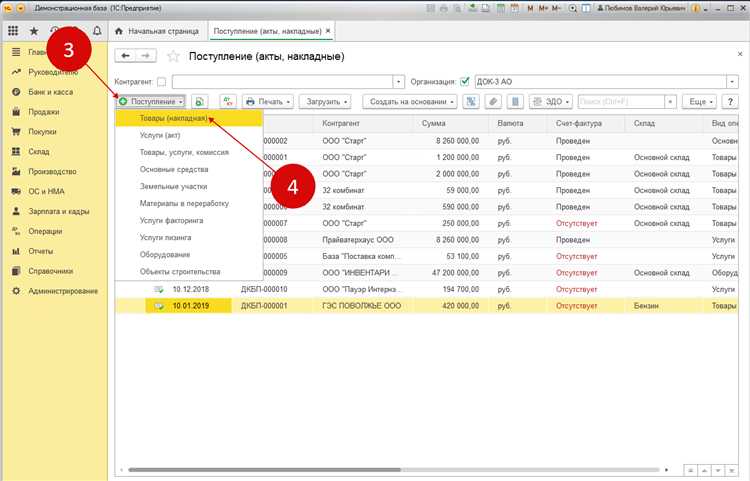
При регистрации оказания услуг в 1С необходимо корректно указать счет доходов и соответствующую статью доходов, чтобы обеспечить правильное формирование проводок и отчетности.
Откройте документ «Оказание услуг» через раздел «Продажи» → «Акты (накладные)». В форме документа перейдите на вкладку «Счета учета».
В поле «Счет доходов» указывается счет из плана счетов, чаще всего «90.01.1» (Выручка по деятельности) или «91.01» (Прочие доходы), в зависимости от характера услуги. Если услуга реализуется как основная деятельность, используйте 90.01.1. Если это разовый доход – 91.01.
Нажмите на значок выбора счета и выберите нужный из справочника. При необходимости добавьте субсчет, если требуется более детализированное отражение выручки.
Поле «Статья доходов» выбирается из справочника «Статьи доходов и расходов». Это обязательный реквизит для корректного формирования управленческой и регламентированной отчетности. Убедитесь, что статья имеет вид «Доход» и соответствует назначению услуги, например: «Оказание консультационных услуг», «Техническое обслуживание».
Если подходящей статьи нет, нажмите «Создать», укажите наименование, вид статьи «Доход» и при необходимости – соответствие для регламентированного учета.
После заполнения всех реквизитов проведите документ. Проверьте сформированные проводки – в типовых конфигурациях по услуге должна быть запись Дт 62 – Кт 90.01.1 или Кт 91.01 в зависимости от выбранного счета доходов.
Проведение документа и проверка проводок
Откройте документ «Оказание услуг» в 1С и убедитесь, что заполнены все обязательные поля: контрагент, договор, номенклатура, сумма и счет учета. Проверьте, что выбрана правильная организация и дата документа соответствует периоду оказания услуги.
Нажмите кнопку «Провести». После этого 1С автоматически сформирует бухгалтерские и налоговые проводки. Для проверки нажмите «Дт/Кт» или «Показать проводки». В открывшемся окне отобразится список сформированных проводок.
Проверьте, что проводка по дебету соответствует затратному счету (например, 26, 44 или 20 в зависимости от учетной политики), а по кредиту указан счет доходов (например, 90.01.1). Убедитесь в корректности субконто: номенклатурная группа, контрагент, подразделение и статья затрат должны быть заполнены.
Обратите внимание на наличие аналитики в каждой строке проводок. Ошибки в аналитике приводят к некорректному отражению затрат и искажению отчетности. Если проводки отсутствуют или сформированы неверно, откройте настройки учета номенклатуры и проверьте, назначены ли счета учета для выбранного вида услуг.
После проверки закройте окно проводок и при необходимости выполните перепроведение. Это особенно важно при изменении реквизитов документа, влияющих на формирование проводок. Завершите обработку документа, проведя его с контролем состояния регистров.
Формирование печатных форм и актов выполненных работ
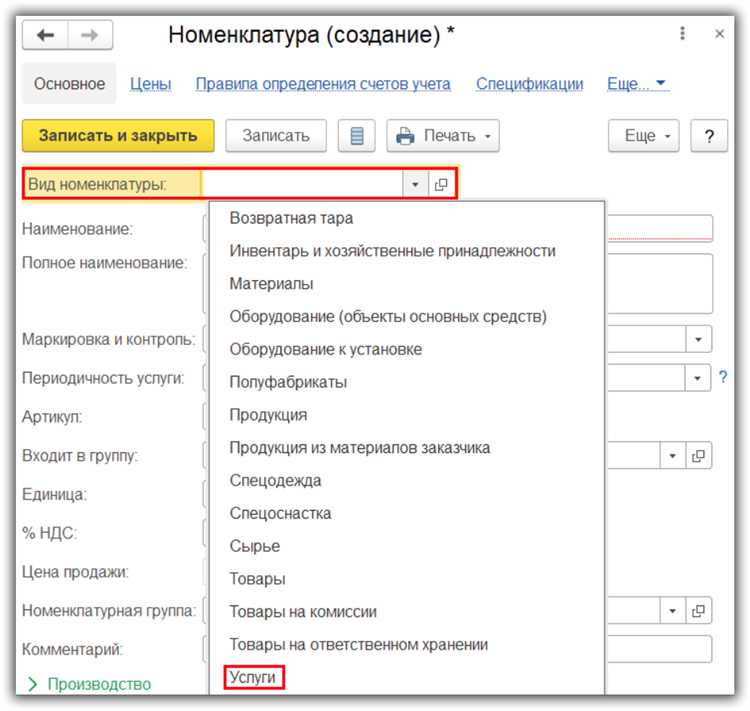
Для формирования печатной формы акта выполненных работ в 1С необходимо перейти в документ «Оказание услуг», открыть нужную запись и нажать кнопку «Печать». В открывшемся списке выбрать «Акт выполненных работ». Если пункт отсутствует, следует проверить настройки шаблонов печати в конфигурации.
Перед печатью рекомендуется убедиться в заполнении всех обязательных реквизитов: контрагент, договор, описание услуги, сумма, дата оказания. При отсутствии хотя бы одного из этих полей форма может быть сформирована некорректно или с ошибками.
Если используется функциональность подписания документов электронной подписью, то перед печатью следует провести документ. После этого появится возможность выгрузки акта в формат PDF с наложением подписи и печати организации.
При необходимости изменить шаблон акта (например, добавить дополнительное поле, изменить формулировку или структуру), нужно отредактировать соответствующий макет в конфигураторе через: «Конфигурация» → «Печатные формы, отчеты и обработки» → «Макеты». После внесения изменений необходимо протестировать печать акта на нескольких документах, чтобы избежать искажений данных.
Если требуется пакетное формирование актов за определённый период, можно использовать обработку «Групповая печать документов» в разделе «Продажи» или «Услуги». Для этого установить фильтр по дате и типу документа, затем выбрать нужные документы и нажать «Сформировать печатные формы».
Формирование печатных форм в 1С также возможно из отчётов. Например, отчёт «Оказанные услуги» позволяет выделить нужные строки и сразу сформировать акты. Это удобно при массовой обработке.
Проверка корректности сформированного акта проводится вручную или с использованием встроенных регламентов. Рекомендуется сохранять сформированные акты в PDF-архив, используя структуру: «Год/Месяц/Контрагент», чтобы обеспечить быстрый доступ в будущем.